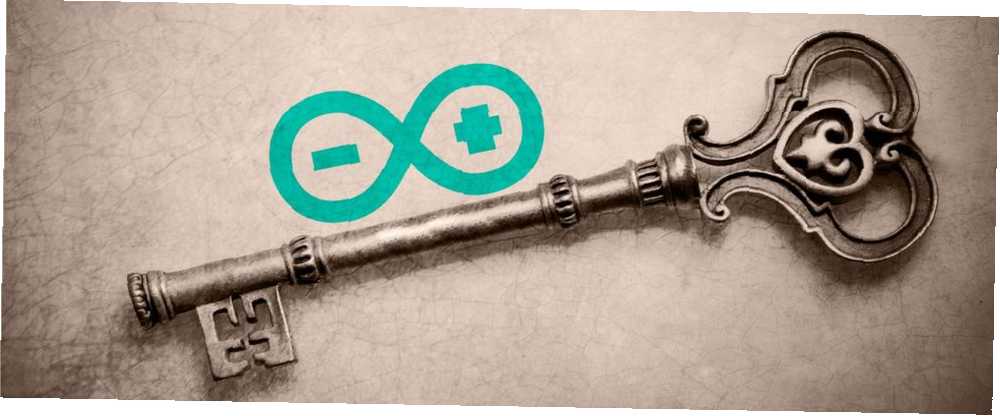
Harry James
0
1867
204
Vous vous dirigez vers une serrure invisible dont vous seul possédez la clé et vous l'ouvrez sans même la toucher. Cela paraît bien? Aujourd'hui, nous allons construire un verrou intelligent simple basé sur l'identification par radiofréquence utilisant un Arduino comme système principal et quelques composants bon marché..
La technologie à la base de ce projet est déjà utilisée dans de nombreuses industries. Quiconque a travaillé dans un bureau moderne ou utilisé les transports en commun l'aura probablement utilisé tous les jours. RFID (identification par radiofréquence) identifie les données stockées sur une puce dans une carte ou un dongle et les compare à une liste de tags déjà scannés.
Nous allons construire un circuit de test pour contrôler l'accès à l'aide d'un module de lecteur Mifare MFRC522, pour ouvrir et fermer un verrou. Nous allons utiliser une carte-clé principale pour ajouter ou supprimer l'accès à différentes balises et créer une simple lecture par LED pour nous informer de ce qui se passe dans le système..
Enfin, nous ajouterons un solénoïde servant de verrou et un MOSFET pour le déclencher et le désactiver en toute sécurité à l’aide de notre Arduino..
Le lecteur MFRC522 peut lire et écrire des données sur des puces RC522 et les stocker dans la mémoire EEPROM de l'Arduino. Comment utiliser la mémoire EEPROM d'Arduino pour enregistrer des données entre des cycles d'alimentation Comment utiliser une mémoire EEPROM d'Arduino Saviez-vous que l'Arduino pouvait stocker des données quand il est éteint? Je parle de l'EEPROM, alors rejoignez-moi pour vous montrer comment lire et écrire. . Ce serait un excellent ajout à toute installation de bricolage, et est particulièrement pertinent pour tout système de sécurité à la maison de base. Comment faire un système d'alarme simple Arduino Comment faire un système d'alarme simple Arduino Détectez le mouvement, puis effrayez le diable d'un intrus avec une alarme sonore aiguë et des lumières clignotantes. Cela semble-t-il amusant? Bien sûr que si. C’est l’objectif du projet Arduino actuel: une caméra de sécurité adaptée… ou DIY Une caméra de sécurité réseau pan / Tilt DIY avec Raspberry Pi Une caméra de sécurité réseau Pan / Tilt DIY avec Raspberry Pi Découvrez comment réaliser une caméra de sécurité pan / tilt visualisable à distance avec une Raspberry Pi. Ce projet peut être complété en une matinée avec seulement les parties les plus simples. systèmes.
Tu auras besoin de
- Arduino. Nous avons utilisé un Uno, mais n’importe quel panneau d’achat Arduino Guide d’achat Arduino: Quel panneau devriez-vous obtenir? Guide d'achat Arduino: Quel conseil choisir? Il y a tellement de types de cartes Arduino que vous ne pouvez pas vous tromper. Que devriez-vous acheter pour votre projet? Laissez-nous vous aider avec ce guide d'achat Arduino! ou cloner suffira.
- 3 résistances de 220 ohms
- 1 x résistance 10k ohm
- Mosfet à canal N de niveau logique
- Module MFRC522 avec au moins deux cartes / breloques à lire. La plupart viennent avec un de chaque, et peuvent être achetés pour moins de 2 $, mais vous avez probablement déjà un dans votre portefeuille sous la forme d'une carte de voyage publique.
- LED rouges, bleues et vertes
- Solénoïde 12v (2 $)
- Alimentation 12v
- Planche à pain et fils de connexion
Le module MFRC522
La star de cette configuration est un module MFRC522 bon marché, livré avec une carte et un porte-clés contenant un s50 puce, chacun stockant son propre numéro d'identification permanent (UID). Ce sont les deux fonctionnellement identiques, juste dans une forme différente.
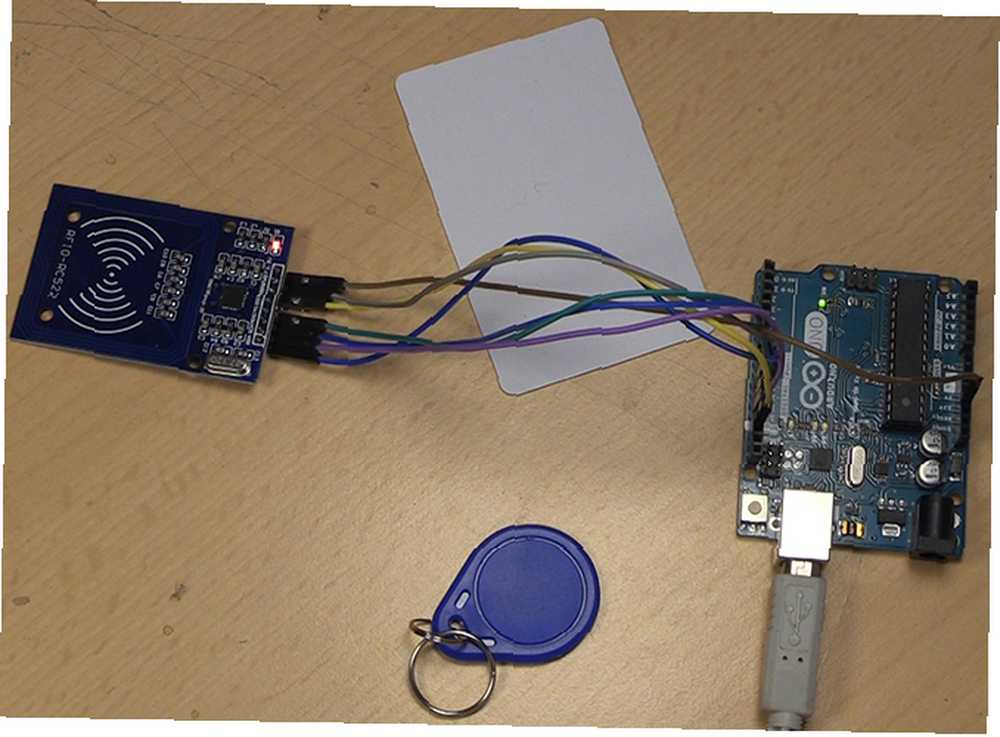
Commencez par chercher le MFRC522 dans le gestionnaire de bibliothèque de votre IDE Arduino et installez-le. Sinon, vous pouvez télécharger la bibliothèque et l'installer manuellement dans le dossier libraries. Si vous êtes totalement novice dans Arduino, vous trouverez peut-être ce guide pour commencer Premiers pas avec Arduino: Guide du débutant Premiers pas avec Arduino: Guide du débutant Arduino est une plate-forme de prototypage électronique à code source ouvert basée sur du matériel flexible, facile à utiliser. Logiciel. Il est destiné aux artistes, concepteurs, amateurs et à toute personne intéressée par la création d'objets ou d'environnements interactifs. utile!
La bibliothèque contient également un diagramme de Fritzing, que j’ai annoté, indiquant comment connecter le module à votre Arduino..
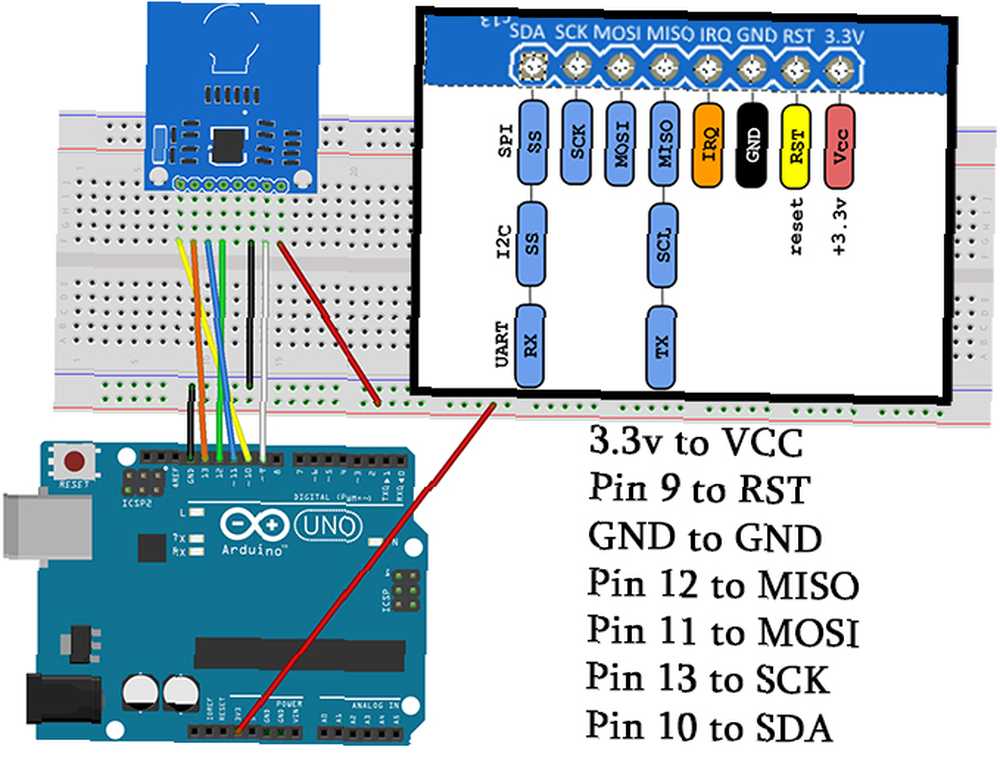 Crédit d'image: Miguel Balboa via Github
Crédit d'image: Miguel Balboa via Github
Attention, cette carte fonctionne sur 3,3 V et non sur 5 V, veillez donc à la connecter à la broche de droite.
Pour tester la configuration, ouvrez le DumpInfo esquisse de Fichier> Exemples> MFRC522> DumpInfo et le télécharger sur votre carte Arduino. Ouvrez le moniteur série et tenez l'un de vos objets RFID à la face du lecteur. Vous devriez voir quelque chose comme ça:
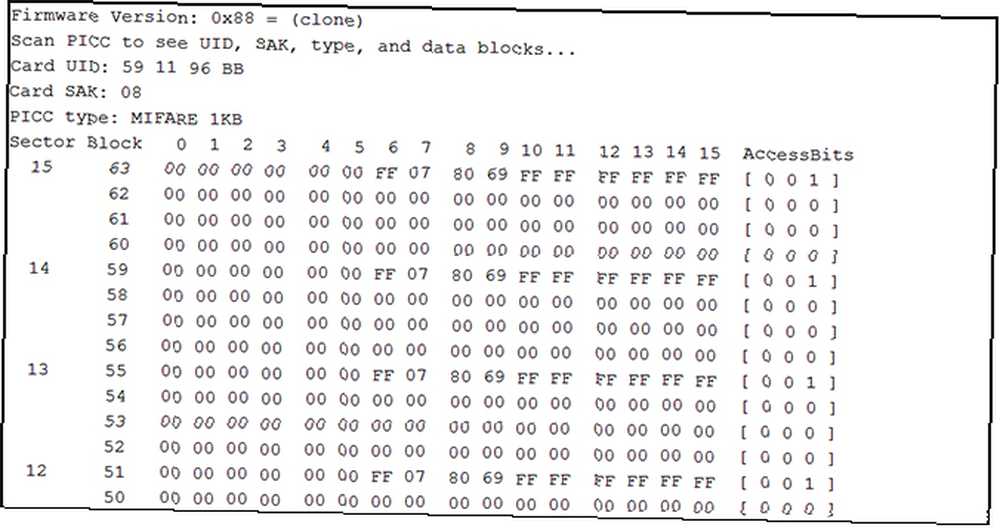
Si vous obtenez des erreurs dans la lecture en disant MIFARE_Read () a échoué: délai d'expiration de la communication, ou PCD_Authenticate () a échoué: délai d'expiration de la communication, ne t'inquiète pas Cela signifie probablement que vous n'avez pas tenu l'étiquette suffisamment longtemps pour permettre au lecteur de lire toutes les données. Tant que vous obtenez l'UID de la carte (qui est lue dès que l'étiquette est à portée du lecteur), cela fonctionnera avec ce projet. Si vous ne lisez pas du tout, vérifiez votre câblage et réessayez..
Le reste du circuit
Maintenant que nous avons vérifié que notre module fonctionne, ajoutons le reste des composants. Connectez vos composants comme ceci:
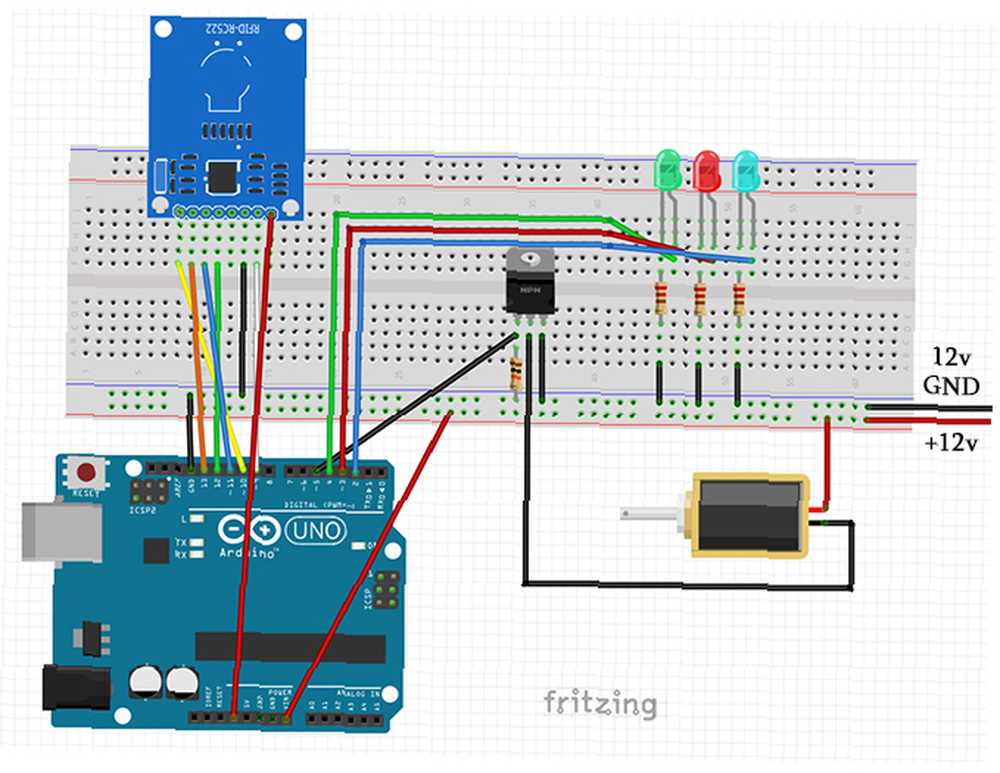
- Notre alimentation 12v (débranchée pour le moment) se connecte aux rails de notre carte de visite. Connectez la broche Arduino GND et la broche MFRC522 GND au rail de mise à la terre.
- Les LED sont connectées aux broches 2, 3 et 4 et au rail de masse via des résistances de 220 ohms.
- La jambe de grille de notre MOSFET (à gauche sur l'image) se connecte à la broche 5 et à la terre via une résistance de 10 000 ohms. Le pied de drain (au milieu) se connecte à la borne négative de notre solénoïde 12v et le pied source (à droite) au rail de terre.
- Connectez la borne positive du solénoïde 12v et le VIN de l’Arduino au rail 12v de la carte de visite.
Avec cette configuration, chaque fois que nous envoyons un signal HIGH de l'Arduino au MOSFET, cela permettra au courant de passer au solénoïde. Rien ne vous empêche d’utiliser un solénoïde plus puissant ou plus puissant, mais vous auriez besoin d’un transformateur abaisseur pour alimenter l’Arduino à partir de 12V. Faites également très attention à la fiche technique de votre MOSFET pour vous assurer de ne pas le surcharger..
Une fois que tout est mis en place, il devrait ressembler à ceci:
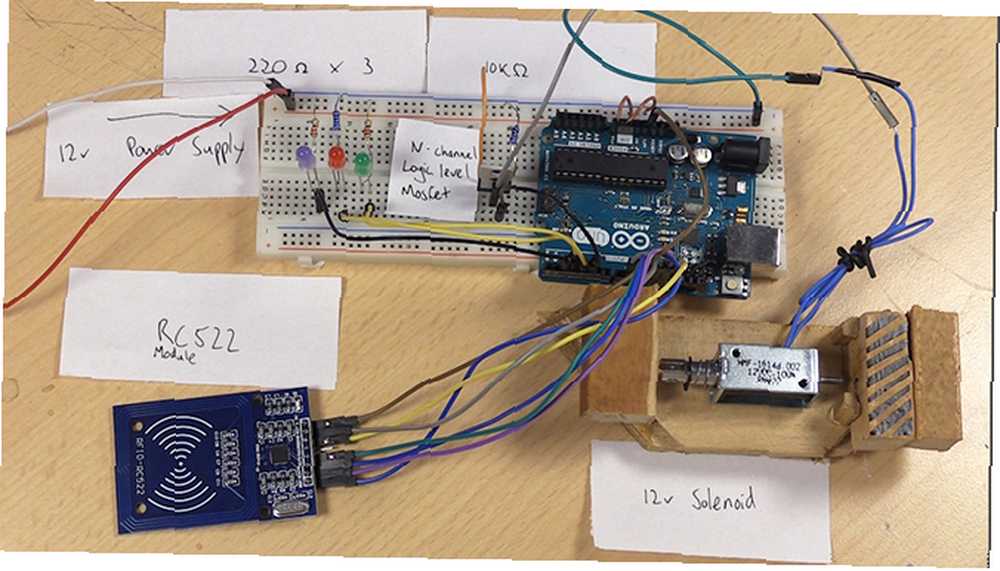
Bien que cela ne soit pas nécessaire, j'ai créé un petit gréement pour simuler un verrou de porte en bois de rebut..
Modifier l'esquisse
Avec le circuit construit, il est temps de configurer notre Arduino Sketch. La bibliothèque MFRC522 est fournie avec un exemple de dessin appelé Contrôle d'accès cela fait presque exactement ce que nous voulons faire. Connectez votre Arduino à votre ordinateur et ouvrez Fichier> Exemples> MFRC522> AccessControl dans l'IDE Arduino.
Il existe une mine d'informations fournies à la fois dans l'exemple de croquis et sur la page GitHub de la bibliothèque. Nous n'avons besoin que de modifier quelques lignes. Alternativement, vous pouvez télécharger notre code modifié depuis ce GitHub Gist.
Tout d'abord, l'esquisse a été conçue pour un circuit avec une seule LED RVB utilisant une anode commune. Nous n'utiliserons pas cela, alors commentez simplement cette section.
// # définit COMMON_ANODEMaintenant, faites correspondre nos broches LED à celles définies dans l'esquisse.
#define redLed 3 // Set de broches à led #define greenLed 4 #define blueLed 2Nous devons changer la broche de relais (bien que nous utilisions un MOSFET dans ce cas) pour correspondre à notre configuration.
#define relay 5 // Set Pin MOSFETPour faciliter la modification de la durée pendant laquelle le verrou reste ouvert plus tard, nous allons créer une variable pour celui-ci..
int lockDelay = 10000; // le verrou reste ouvert pendant 10 secondes. Nous avons seulement besoin de faire un changement de plus. Juste au bas de la boucle méthode, enterrée dans une instruction if est l'appel à la méthode accordé (300). Nous devons changer cela pour qu'il utilise notre lockDelay variable.
accordé (lockDelay); // ouvre la serrure de la porte pour la durée de lockDelayEnregistrez l'esquisse sous un nouveau nom et chargez-le sur votre Arduino. Quand c'est fini, ouvrez le moniteur série. La première fois que vous faites cela, il vous sera demandé de numériser quelque chose que vous utiliserez comme carte maîtresse. Maintenez votre carte devant le lecteur et son UID devrait s'afficher sur le moniteur série, avec le message Tout est prêt
C'est tout! Votre clé principale est tout mis en place. Débranchez votre carte Arduino de l'ordinateur. Les détails de votre clé principale seront sauvegardés dans la mémoire EEPROM de l'Arduino, même après la mise hors tension.
Test de la configuration complète
Jetez un dernier coup d’œil sur votre câblage pour vérifier que tout est en place et connectez votre alimentation 12v. À ce stade, il convient de mentionner que vous devez vous méfier du cycle de travail de votre solénoïde. Le solénoïde bon marché que j'utilise pour cet essai n'a pas un cycle de travail de 100%. Par conséquent, il ne doit pas rester en position verrouillée pendant de longues périodes. Pour en faire une configuration permanente, utilisez un solénoïde à rapport cyclique de 100%. Encore mieux serait un solénoïde normalement fermé (NC), qui reste verrouillé quand il n’est pas alimenté. Cela signifie également que quiconque souhaite contourner le système ne peut tout simplement pas le débrancher.!
Lorsque le circuit est mis sous tension, le voyant bleu doit s'allumer pour indiquer que l'appareil est opérationnel. Tenir la carte maîtresse au-dessus du lecteur pour la mettre en mode administrateur devrait faire clignoter les trois voyants. Pendant qu’ils clignotent, vous pouvez placer d’autres cartes ou des breloques sur le lecteur pour ajouter ou supprimer des droits d’accès. Il clignotera en vert pour donner accès, et en bleu pour enlever. Utilisez à nouveau la carte maîtresse pour quitter le mode administrateur..
Maintenant, lorsque vous tenez une carte ou un porte-clés avec accès au lecteur, il devrait clignoter en vert et ouvrir le verrou. S'il clignote en rouge, l'accès a été refusé!
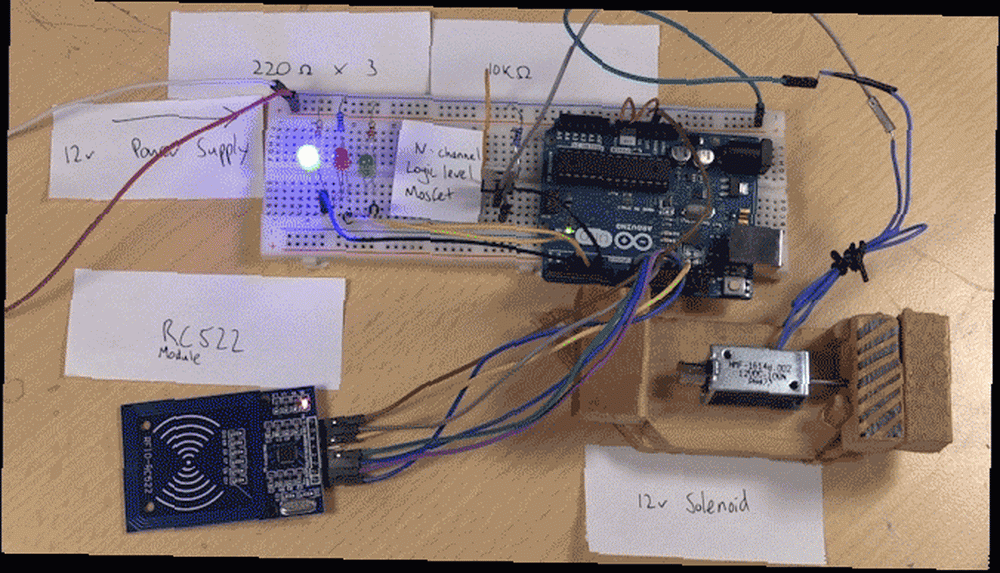
Terminé!
Bien que ce projet ne soit qu'un simple début d’utilisation des dispositifs RFID dans votre configuration DIY, ce n’est pas la configuration la plus sécurisée. Nous ne suggérons pas que le jury triche cela devant votre porte.
Vous pouvez construire le mécanisme complet dans une boîte et utiliser le solénoïde pour le verrouiller. Remplissez la boîte avec les cookies et utilisez votre clé principale pour décider qui a accès ou non. Devenir le maître des cookies!
Vous pouvez supprimer complètement le solénoïde et attacher une bande de LED à sa place et disposer d'une lumière activée par RFID. Vous pouvez utiliser les mêmes idées pour afficher des données telles qu'un mot de passe Wi-Fi sur un petit écran lorsqu'une carte ou un porte-clé avec accès est présenté au lecteur..
Avez-vous utilisé la RFID dans vos installations à la maison? Faites-nous savoir sur vos projets dans la section commentaires ci-dessous!
Crédit d'image: Annmarie Young via Shutterstock.com











